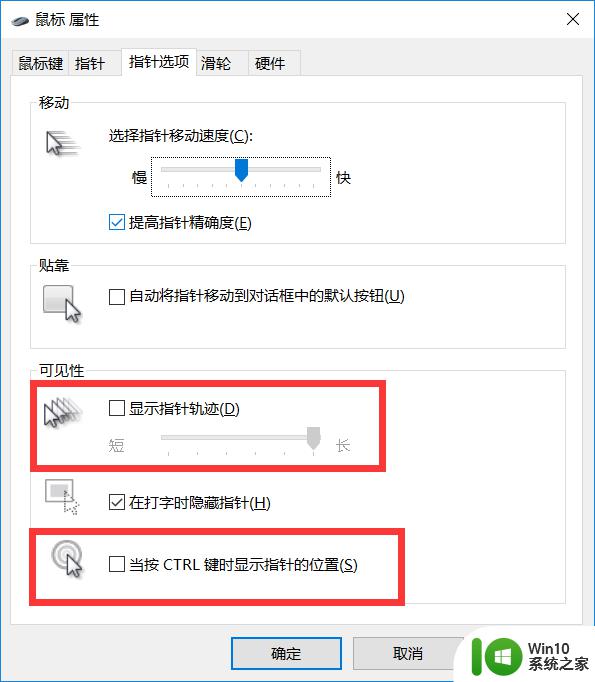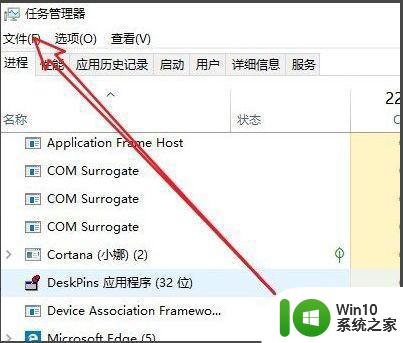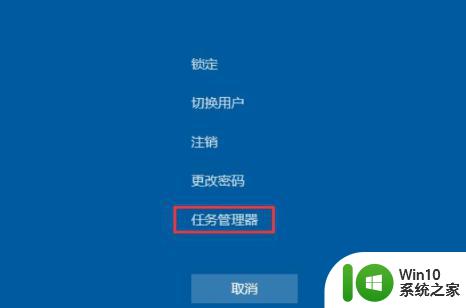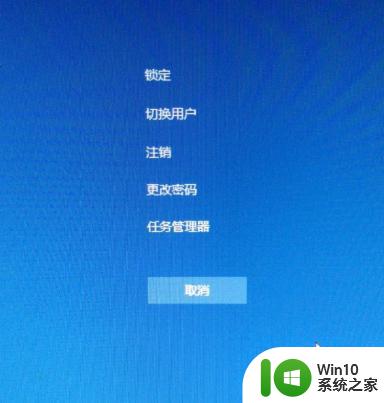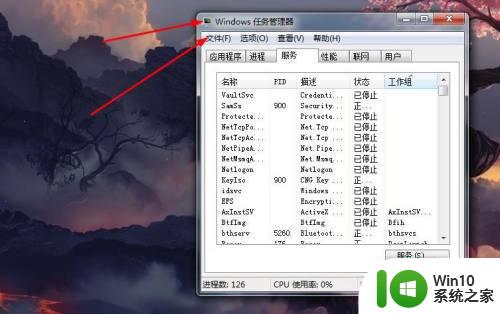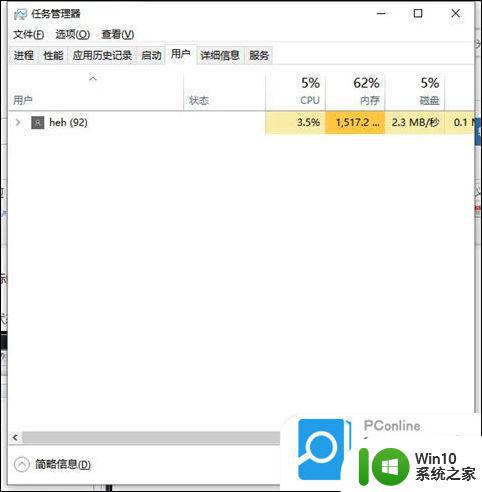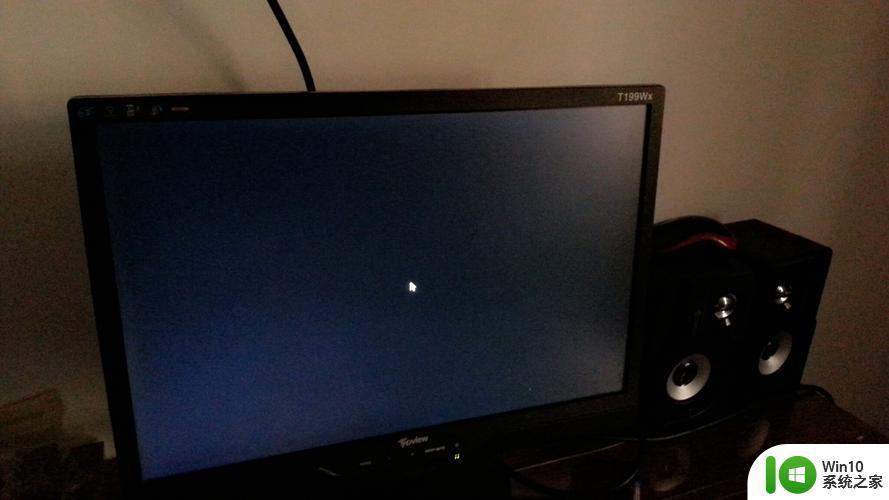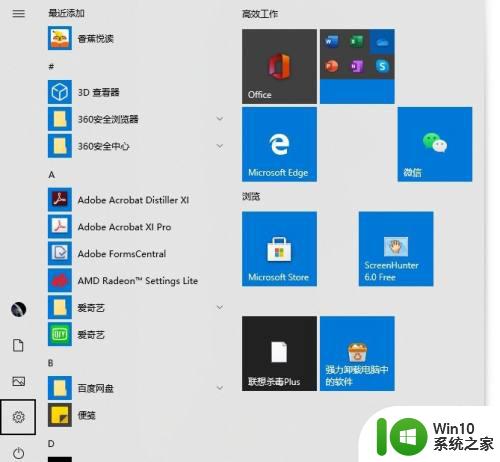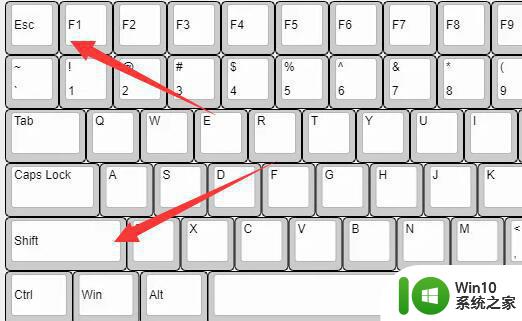联想电脑黑屏只有鼠标箭头怎么修复 联想电脑黑屏只有鼠标箭头显示怎么解决
联想电脑黑屏只有鼠标箭头怎么修复,联想电脑黑屏只有鼠标箭头显示是一种常见的问题,让人感到困惑和烦恼,当我们打开电脑时,屏幕却一片漆黑,只有鼠标箭头在闪烁,这让人无从下手。不必过于担心,因为这个问题通常有解决办法。在本文中我们将探讨一些可能的原因和解决方案,帮助您修复联想电脑黑屏只有鼠标箭头的问题,使您能够重新享受使用电脑的乐趣。
操作方法:
1.
首先我们需要同时按住键盘上的Ctrl键,Alt键和Delete键这三个键。这个时候电脑的显示屏就会显示出来一个操作界面。
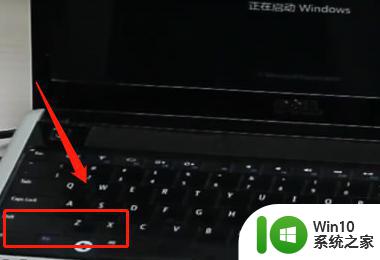
2.
接下来我们需要在显示屏的操作界面中使用鼠标双击点击选择"启动任务管理器"这个选项。
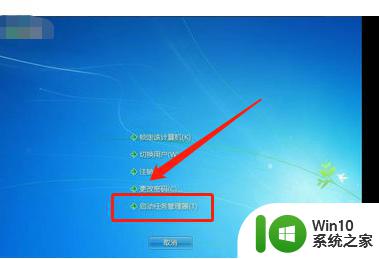
3.
然后我们需要在弹出的任务管理器的窗口中,找到"explorer.exe"这个进程,使用鼠标右键单击"此进程"按钮。
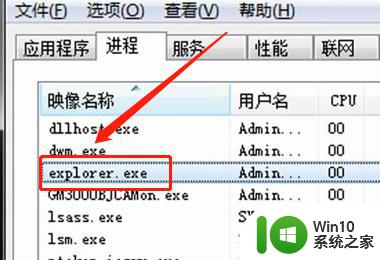
4.
接着我们需要在下拉菜单中使用鼠标左键单击"结束进程"按钮,然后在弹出的确认窗口中再次点击结束进程。
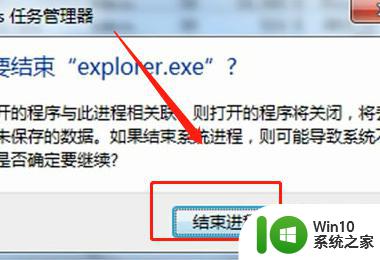
5.
接下来我们需要单击鼠标左键点击"任务管理器"顶端的文件,接着在下拉菜单中点击"新建任务"按钮。

6.
最后我们需要在弹出的窗口输入栏中输入"explorer.exe"关键词,然后单击"确认"按钮即可。
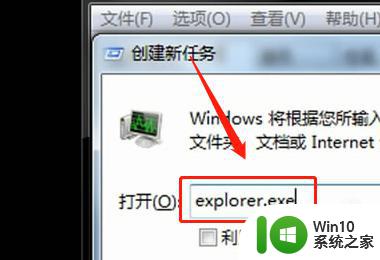
以上就是联想电脑黑屏只有鼠标箭头怎么修复的全部内容,如果您碰到同样情况,请参照小编的方法来处理,希望对您有所帮助。